Kaip pataisyti Neturite leidimo išsaugoti šioje „Windows“ vietoje

Kai „Windows“ rodoma klaida „Neturite leidimo išsaugoti šioje vietoje“, tai neleis jums išsaugoti failų norimuose aplankuose.
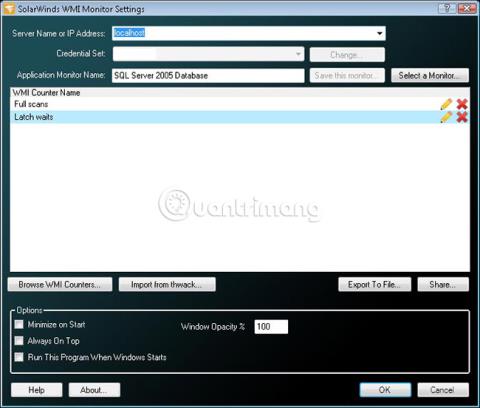
„Windows Management Instrumentation“ arba WMI yra technologija, leidžianti lengviau valdyti „Microsoft Windows“ serverius ir darbo vietas. Jis renka ir praneša apie kompiuterio konfigūracijos informaciją naudodamas standartinę sąsają. Be konfigūracijos informacijos peržiūros, WMI taip pat gali manipuliuoti Windows kompiuteriais nustatydamas kompiuterio konfigūraciją. WMI nėra konfigūravimo įrankis, o sistema, skirta nuotoliniu būdu peržiūrėti ir konfigūruoti atskirus „Windows“ kompiuterius. Prieš pradedant WMI 1990-ųjų viduryje, nuotoliniu būdu valdyti Windows kompiuterius buvo labai sudėtinga užduotis. Pirmieji WMI diegimai buvo gana riboti, tačiau tai pasikeitė ir apėmė įvairių aparatinės ir programinės įrangos konfigūracijų palaikymą.
WMI yra labai panašus į tinklo valdymo protokolą, kurį žino dauguma Wiki.SpaceDesktop: SNMP. Kaip ir SNMP, WMI yra tarp valdymo programų, scenarijų ir konfigūracijos nustatymų serveryje. Tačiau, skirtingai nei SNMP, WMI buvo sukurtas nuo pat pradžių, kad palaikytų daugybę konfigūracijos elementų. Tai reiškia, kad WMI gali pranešti ir valdyti sudėtingus Windows konfigūracijos elementus, pvz., prijungimo taškus. Populiariausi WMI įrankiai skirstomi į dvi kategorijas: naršyklę ir manipuliatorių. Kaip rodo pavadinimas, naršyklė naudojama WMI objektams naršyti, o manipuliatorius – pakeitimams atlikti. Yra daugybė WMI įrankių, tačiau šie penki yra geriausi variantai.
5 populiariausi WMI įrankiai

„Solarwinds Free WMI Monitor“ stebi bet kurią „Windows“ programą ar serverį, suteikdama jums realiojo laiko našumo įžvalgą. Galite naudoti bendruomenės sukurtus, integruotus arba tinkintus šablonus, kad pradėtumėte stebėti iškart po atsisiuntimo. WMI Monitorius greitai ir lengvai suteikia jums serverio ir programų našumo apžvalgą naudojant naują darbalaukio prietaisų skydelį. Naudodami integruotą WMI naršyklę galite keisti arba kurti savo taikomųjų programų šablonus – nebereikia rašyti WMI scenarijų.
„Solarwinds“ taip pat turi puikią pamoką, kaip sukonfigūruoti ir naudoti WMI monitorių:
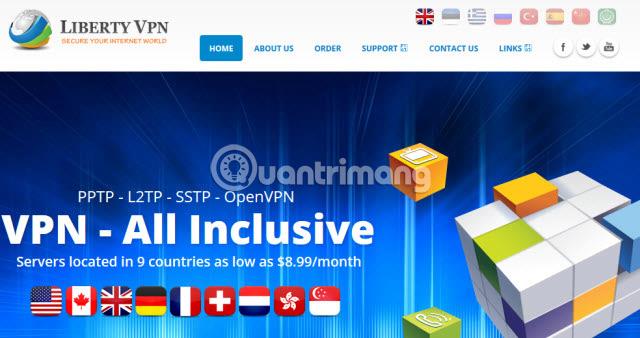
„CodePlex“ platinamas WMI Explorer yra daugelio mėgstamas įrankis. Ji siūlo modernią, intuityvią sąsają. Šis įrankis atskleidžia WQL užklausą, kad gautų pasirinktus objektus ar ypatybes, taip pat generuoja scenarijus, kad vartotojui pateiktų atitinkamą Powershell / VBScript, kad juos gautų. Tai gali būti ypač naudinga dirbant su „Windows“ sistemos dalimis, kurių „Powershell“ dar neįtraukta į „Cmdlet“. Vienas iš dalykų, kuriuos daugelis žmonių mėgsta šiame WMI Explorer, yra tai, kad jis yra nemokamas, todėl galite jį įdiegti taip, kaip norite, nesijaudindami dėl licencijos pirkimo.

Nors „Sapien“ WMI Explorer nėra nemokama, ji atskleidžia keletą labai gražių funkcijų, kurių „CodePlex WMI Explorer“ neturi. Puikus pavyzdys yra integruotas Technet mygtukas, kuris atliks jūsų pasirinkto WMI objekto paiešką per Technet. Vartotojo sąsaja taip pat yra šiek tiek intuityvesnė, o apačioje esantys skirtukai rodo „Powershell“ ir „VBScript“ kodą, kad būtų galima gauti pasirinktą elementą, kartu su įterpta „Powershell“ konsole, skirta eksperimentuoti su naršykle. Atrodo, kad vartotojo sąsaja taip pat sukurta pagal naujus juostelėmis pagrįstus „Microsoft Office“ meniu, todėl sąsaja tampa labiau pažįstama.

Didelis Marc van Orsouw WMI Explorer pranašumas yra tas, kad jis visiškai pagrįstas „Powershell“. Tai reiškia, kad jis veiks „Windows Server 2008“ ar naujesnėse operacinėse sistemose be įdiegimo. Tai gali būti didelis privalumas, jei norite įdiegti WMI Explorer visose savo sistemose arba jei tiesiog norite ją greitai naudoti ir nereikia atlikti sudėtingo diegimo proceso. Tai gana specifinė, palyginti su kai kuriomis kitomis parinktimis, tačiau ji naudinga, jei tiesiog norite greitai rasti WMI objektą Powershell scenarijui.
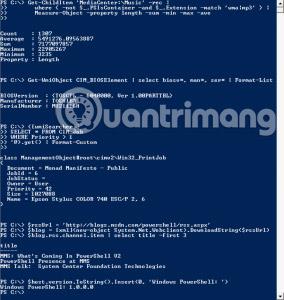
Aptartos priemonės yra skirtos WMI objektų paieškai, tačiau „Powershell“ yra ypatingas, nes padeda manipuliuoti jau rastais objektais. Tai liudija glaudi „Powershell“ ir kitų WMI tyrinėtojų integracija. Kartu su informacija apie ypatybes iš vieno iš WMI naršyklių, „Powershell“ yra lengviausias būdas pasiekti pagrindinius duomenis iš vietinės arba nuotolinės WMI parduotuvės.
Administratoriams netrūksta po ranka pasiekiamų įrankių darbui su WMI objektais. „Windows“ pasaulyje WMI dažnai pakeičia SNMP kaip pasirinktą protokolą konfigūracijos informacijai sekti. Dėl galimybės lengvai peržiūrėti informaciją apie nuotolinę sistemą ir derinti ją su centralizuota administravimo programine įranga WMI tampa svarbia administratoriaus įrankių rinkinio dalimi.
Žiūrėti daugiau:
Kai „Windows“ rodoma klaida „Neturite leidimo išsaugoti šioje vietoje“, tai neleis jums išsaugoti failų norimuose aplankuose.
„Syslog Server“ yra svarbi IT administratoriaus arsenalo dalis, ypač kai reikia tvarkyti įvykių žurnalus centralizuotoje vietoje.
524 klaida: Įvyko skirtasis laikas yra „Cloudflare“ specifinis HTTP būsenos kodas, nurodantis, kad ryšys su serveriu buvo nutrauktas dėl skirtojo laiko.
Klaidos kodas 0x80070570 yra dažnas klaidos pranešimas kompiuteriuose, nešiojamuosiuose kompiuteriuose ir planšetiniuose kompiuteriuose, kuriuose veikia „Windows 10“ operacinė sistema. Tačiau jis taip pat rodomas kompiuteriuose, kuriuose veikia „Windows 8.1“, „Windows 8“, „Windows 7“ ar senesnė versija.
Mėlynojo ekrano mirties klaida BSOD PAGE_FAULT_IN_NONPAGED_AREA arba STOP 0x00000050 yra klaida, kuri dažnai įvyksta įdiegus aparatinės įrangos tvarkyklę arba įdiegus ar atnaujinus naują programinę įrangą, o kai kuriais atvejais klaida yra dėl sugadinto NTFS skaidinio.
„Video Scheduler Internal Error“ taip pat yra mirtina mėlynojo ekrano klaida, ši klaida dažnai pasitaiko „Windows 10“ ir „Windows 8.1“. Šiame straipsnyje bus parodyta keletas būdų, kaip ištaisyti šią klaidą.
Norėdami pagreitinti „Windows 10“ paleidimą ir sutrumpinti įkrovos laiką, toliau pateikiami veiksmai, kuriuos turite atlikti norėdami pašalinti „Epic“ iš „Windows“ paleisties ir neleisti „Epic Launcher“ paleisti naudojant „Windows 10“.
Neturėtumėte išsaugoti failų darbalaukyje. Yra geresnių būdų saugoti kompiuterio failus ir išlaikyti tvarkingą darbalaukį. Šiame straipsnyje bus parodytos efektyvesnės vietos failams išsaugoti sistemoje „Windows 10“.
Nepriklausomai nuo priežasties, kartais jums reikės pakoreguoti ekrano ryškumą, kad jis atitiktų skirtingas apšvietimo sąlygas ir tikslus. Jei reikia stebėti vaizdo detales ar žiūrėti filmą, turite padidinti ryškumą. Ir atvirkščiai, galbūt norėsite sumažinti ryškumą, kad apsaugotumėte nešiojamojo kompiuterio akumuliatorių.
Ar jūsų kompiuteris atsitiktinai atsibunda ir pasirodo langas su užrašu „Tikrinti, ar nėra naujinimų“? Paprastai tai nutinka dėl MoUSOCoreWorker.exe programos – „Microsoft“ užduoties, padedančios koordinuoti „Windows“ naujinimų diegimą.








